Co zrobić, jeśli nie uda Ci się znaleźć klienta Steam?
Nawet jeśli używasz Steam od lat i przez cały czas, gdy go używasz, nie masz żadnych problemów, a mimo to nie jesteś odporny na błędy błędów klienta. Przykładem jest błąd nie znaleziono klienta Steam. Ten błąd prowadzi do utraty dostępu do Steam, gier i platformy transakcyjnej. Dlatego, aby kontynuować używanie Steam, musisz rozwiązać ten problem, czytaj dalej, aby dowiedzieć się, jak rozwiązać problem klienta Steam, który nie został znaleziony.
Problem polega na tym, że system Windows nie może znaleźć aplikacji klienta Steam. Może być z kilku powodów, będziemy rozważać szczegółowo każdy z nich
Spis treści
Brak uprawnień użytkownika
Jeśli uruchomisz aplikację Steam bez uprawnień administratora, może to być przyczyną problemu nie znalezienia klienta Steam. Klient próbuje uruchomić, ale ten użytkownik nie ma wymaganych uprawnień w systemie Windows, a system operacyjny uniemożliwia uruchomienie programu, powodując odpowiedni błąd. Aby rozwiązać ten problem, musisz uruchomić program jako administrator. Aby to zrobić, musisz zalogować się do konta administratora na komputerze, a następnie kliknąć prawym przyciskiem myszy aplikację i wybrać "Uruchom jako administrator".
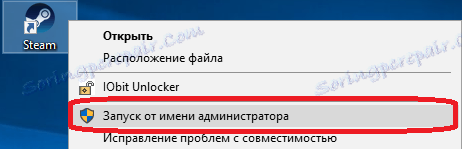
Następnie Steam powinien uruchomić się w normalnym trybie, jeśli pomógł i rozwiązał problem, a następnie w przyszłości, aby nie kliknął ikony za każdym razem i nie wybrał elementu startowego w imieniu administratora, możesz ustawić ten parametr domyślnie. Powinieneś otworzyć ustawienia uruchamiania uruchamiania Steam klikając prawym przyciskiem myszy skrót, a następnie wybierając element właściwości.

W zakładce "Etykieta" wybieramy przycisk "Zaawansowane", w oknie, które się pojawi, możesz zaznaczyć pole "Uruchom jako administrator" i potwierdzić swoje działanie, klikając przycisk OK.
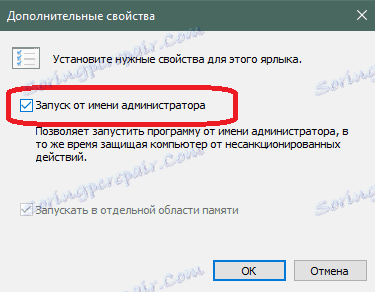
Teraz za każdym razem, gdy Steam jest uruchamiany, otworzy się z prawami administratora, a błąd "Nie znaleziono klienta Steam" nie będzie Ci przeszkadzał. Jeśli ta metoda nie pomogła pozbyć się problemu, spróbuj opcji opisanej poniżej.
Usuwanie uszkodzonego pliku konfiguracyjnego
Przyczyną błędu może być uszkodzony plik konfiguracyjny. Znajduje się na następującej ścieżce, którą możesz wstawić do Eksploratora Windows:
C: Program Files (x86) Steam userdata779646 config
Przejdź tą ścieżką, a następnie usuń plik, który nazywa się "localconfig.vdf". Również w tym folderze może znajdować się tymczasowy plik o podobnej nazwie, należy go również usunąć. Nie obawiaj się, że uszkodzisz plik. Gdy spróbujesz ponownie uruchomić Steam, automatycznie przywróci usunięte pliki, to znaczy, że brak uszkodzonych plików zostanie automatycznie zastąpiony nowymi i przydatnymi. Pozbywasz się więc błędu "Nie znaleziono klienta Steam".
Jeśli ta metoda nie pomoże, pozostaje tylko skontaktować się z pomocą techniczną Steam na oficjalnej stronie przy użyciu przeglądarki zainstalowanej na komputerze. W jaki sposób skontaktować się ze wsparciem Steam, możesz przeczytać odpowiedni artykuł . Pracownicy obsługi Steam szybko odpowiadają, dzięki czemu możesz rozwiązać problem w jak najkrótszym czasie.
Mamy nadzieję, że ten artykuł pomoże Ci pozbyć się błędu "Nie znaleziono klienta Steam". Jeśli znasz inne sposoby rozwiązania tego problemu, wypisz się w komentarzach i udostępnij je wszystkim.